
通知パネルでは、Wi-Fi®、Bluetooth®、音設定などのクイック設定を調整することができます。また、通知パネルから設定メニューを開いて、クイック設定をカスタマイズしたり、その他の設定を調整したりできます。
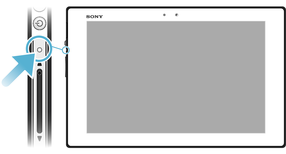
状態を確認する
画面上部のステータスバーではタブレットデバイスの状態を確認できます。また、新着メッセージやカレンダーの通知などが表示されます。
通知パネルを開くには
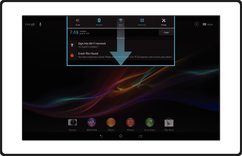
- ステータスバーを下にドラッグします。
通知パネルを閉じるには

- 通知パネルの下部にあるタブを上にドラッグします。
通知パネルから起動中のアプリを開くには
- 起動中のアプリのアイコンをタップして開きます。
通知パネルから通知を消去するには
- 通知をタップし、左右にフリックします。
通知パネルを消去するには
- 通知パネルですべて消去をタップします。
通知パネルから本体を設定する
通知パネルから設定メニューを開き、本体のクイック設定を調整することができます。たとえば、Wi-Fi ®をオンにできます。
通知パネルから設定メニューを開くには
- ステータスバーを下にドラッグします。
-
 をタップします。
をタップします。
通知パネルからサウンド設定を調整するには
- ステータスバーを下にドラッグします。
-
 をタップします。
をタップします。
通知パネルから Bluetooth ®機能を制御するには
- ステータスバーを下にドラッグします。
-
 をタップします。
をタップします。
通知パネルからWi-Fi ®機能をコントロールするには
- ステータスバーを下にドラッグします。
-
 をタップします。
をタップします。
通知パネルからクイック設定をカスタマイズする
通知パネルから、目的のクイック設定を選択して順番を並べ替えることにより、クイック設定をカスタマイズできます。最大 10 までのクイック設定を選択できます。クイック設定をまったく選択しないこともできます。
通知パネルからクイック設定を選択するには
- ステータスバーを下にドラッグして、
 をタップします。
をタップします。 - 画面設定> クイック設定をタップします。
- 目的の設定を選択します。
通知パネルからクイック設定を並べ替えるには
- ステータスバーを下にドラッグして、
 をタップします。
をタップします。 - 画面設定> クイック設定をタップします。
- クイック設定の横にある
 を長押しして、目的の場所に移動します。
を長押しして、目的の場所に移動します。